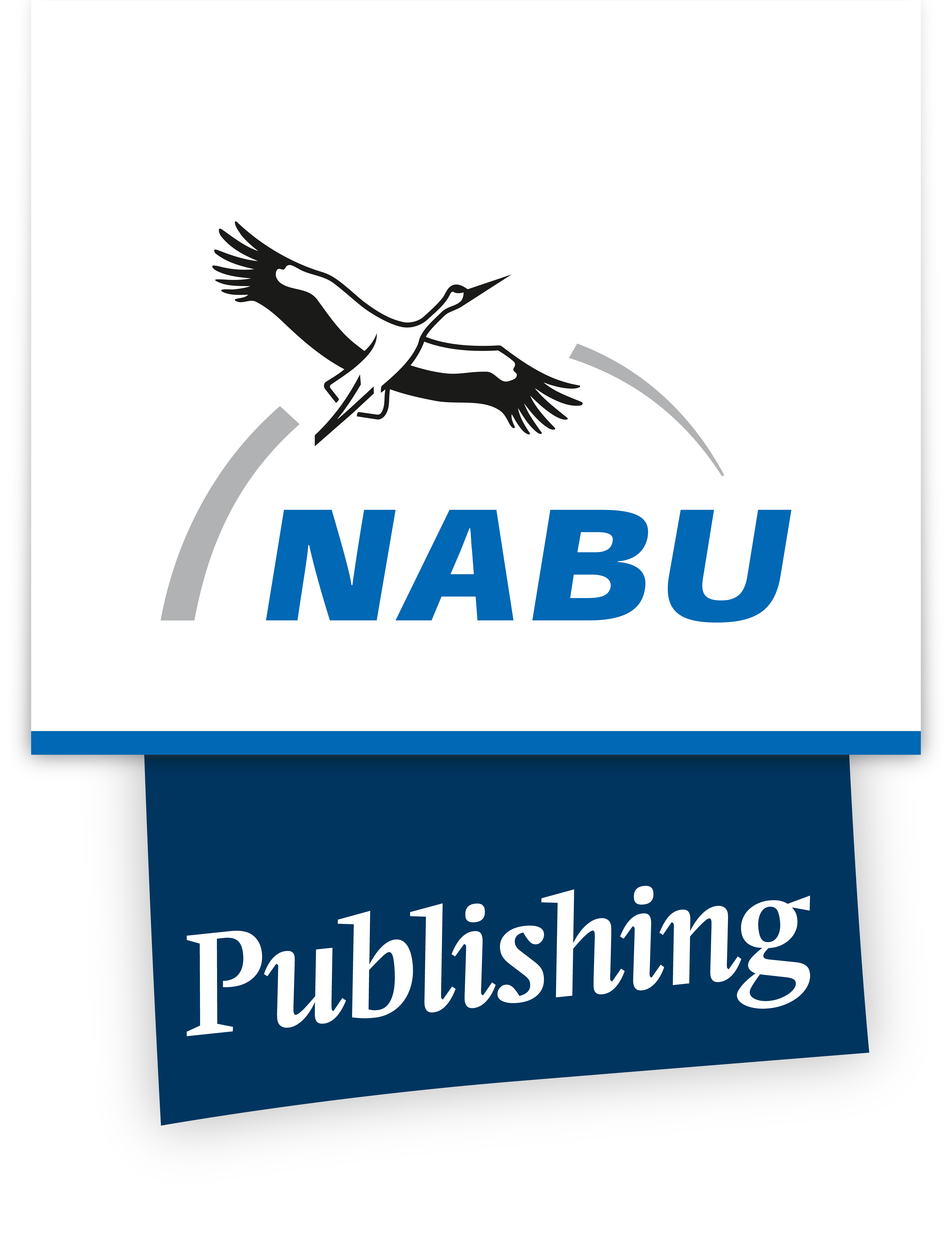Hilfe
Allgemeine Fragen
- Was kann ich im Publishing tun?
- Wo finde ich die richtige Vorlage für mein Vorhaben?
- Wo finde ich meine gespeicherte Vorlage/ meine Projekte?
- Kann ich mein Projekt mit anderen Accounts teilen oder einen Gruppenaccount erstellen?
- Warum sehen die Editoren manchmal unterschiedlich aus?
- Warum kann ich nicht bei allen Vorlagen direkt in der Vorlage Bilder und Texte einfügen?
- Wie kann ich meine bearbeitete Vorlage selbst ausdrucken?
- Was bedeutet die Option "Web-PDF" im Ausgabe-Menü?
- Ich habe eine Vorlage erstellt und möchte eine nur leicht abgewandelte Version erstellen. Kann ich das Dokument kopieren?
- Warum wurden medialogik und Lokay als Partnerdruckereien ausgewählt?
- Warum kostet der Versand 9 Euro?
- Ich habe einen Fehler in meinen Bestellangaben. Was nun?
1. Was kann ich im Publishing tun?
Im Publishing lassen sich NABU-Vorlagen für verschiedene Anlässe und Gelegenheiten an die eigenen Vorstellungen und Bedürfnisse anpassen.
Wenn Sie auf den Fertigstellen-Button klicken, können Sie Ihre Vorlage nach der Bearbeitung
- direkt an eine unserer angebundenen Druckereien schicken,
- als Druck-PDF herunterladen, um sie bei einer Druckerei Ihrer Wahl in Auftrag zu geben,
- als PDF zum Test-Drucken zu Hause herunterladen oder
- als Web-PDF herunterladen, um sie z.B. auf Ihrer Hompage einzubinden.
2. Wo finde ich die richtige Vorlage für mein Vorhaben?
Wenn Sie mit dem Maus-Cursor in der Menü-Leiste oben links über "Print-Vorlagen" fahren, erscheint eine Übersicht mit allen Vorlagen-Kategorien.
Wenn Sie auf eine Kategorie klicken, erscheinen alle Vorlagen, die in der Kategorie enthalten sind und Sie können die gewünschte Vorlage auswählen.
Alternativ können Sie ein Stichwort ins Suchfeld eingeben.


3. Wo finde ich meine gespeicherte Vorlage/ meine Projekte?
Gespeicherte Projekte sind immer in der obersten Menüleiste unter "Meine Projekte" zu finden.


4. Kann ich mein Projekt mit anderen Accounts teilen oder einen Gruppenaccount erstellen?
Leider ist dies derzeit nicht möglich.
5. Warum sehen die Editoren manchmal unterschiedlich aus?
Es gibt zwei unterschiedliche Editoren zur Bearbeitung:
Erstens den Design-Editor: In diesem können Bilder ausgetauscht, eingefügt oder gelöscht werden. Der Text wird direkt in der Vorlage bearbeitet. Dabei stehen die Schriften zur Verfügung, wie es den Richtlinien für ein einheitliches Erscheinungsbild des NABUs vorsieht.
Zweitens gibt es den Formular-Editor: In diesem Modus werden die Daten in eine Maske eingetragen. Die voreingetragenen Werte werden einfach durch Ihre gewünschten Angaben ersetzt.
6. Warum kann ich nicht bei allen Vorlagen direkt in der Vorlage Bilder und Texte einfügen?
Da es nicht bei allen Vorlagen vorgesehen ist Bilder einzufügen, gibt es zwei unterschiedliche Editoren zur Bearbeitung:
Erstens den Design-Editor: In diesem können Bilder ausgetauscht, eingefügt oder gelöscht werden. Der Text wird direkt in der Vorlage bearbeitet. Dabei stehen die Schriften zur Verfügung, wie es den Richtlinien für ein einheitliches Erscheinungsbild des NABUs vorsieht.
Zweitens gibt es den Formular-Editor: In diesem Modus werden die Daten in eine Maske eingetragen. Die voreingetragenen Werte werden einfach durch Ihre gewünschten Angaben ersetzt.
7. Wie kann ich meine bearbeitete Vorlage selbst ausdrucken?
Dafür gehen Sie oben rechts auf den blauen Button "Fertigstellen" und anschließend oben links auf den blauen Button "Abschließen".
Es erscheint das Ausgabe-Menü. Dort können Sie Ihr Produkt zum Drucken am eigenen Drucker herunterladen. Dies ist jedoch nicht für alle Produkte sinnvoll, z.B. hat der reguläre 6-seitige Flyer kein A4-Format, weshalb die Ränder abgeschnitten werden. Wir haben extra einen Flyer im A4-Format, der sich am eigenen Drucker ausdrucken lässt.
8. Was bedeutet die Option "Web-PDF" im Ausgabe-Menü?
Diese Option sollte nur zur Überprüfung genutzt werden. Die Web-PDF hat eine sehr niedrige Qualität, lässt sich schneller herunterladen und verbraucht deshalb weniger Speicherplatz. Allerdings ist die Qualität zu niedrig, um das Dokument weiterzuverwenden.
Ja, indem Sie im Bearbeiten-Modus (Editor) links außen auf den Button "Als neues Projekt speichern unter" klicken. Wenn Sie einen Projektnamen eingeben und darunter auf "Projekt speichern" drücken, wird eine exakte Kopie der geöffneten Vorlage erstellt und unter dem neuen Namen gesichert.
10. Warum wurden medialogik und Lokay als Partnerdruckereien ausgewählt?
Diese beiden Druckereien wurden speziell wegen ihrer ökologisch nachhaltigen und umweltschonenden Standards bei Papier und Druck ausgewählt.
Die Druckerei medialogik nutzt ausschließlich Papier, welches nach strengen FSC-Richtlinien produziert wurde verwendet Verpackungskartons von Printmaterialien wieder, um eure Bestellungen zu verschicken.
Die Druckerei Lokay wurde mehrfach zur Umweltdruckerei des Jahres gekürt und erhielt 2022 den Deutschen nachhaltigkeitspreis.
11. Warum kostet der Versand 9 Euro?
Die Druckprodukt-Preise wurden mit beiden Druckereien im Jahr 2020 festgelegt. Trotz steigender Energiepreise und allgemeiner Inflation konnten wir diese Preise beibehalten. Da sich jedoch auch die Versandkosten stark erhöht haben, haben wir zumindest diese angepasst. Außerdem mussten wir eine Pauschale festlegen, die den Mittelwert der Versandkosten abdeckt, ungeachtet des Gewichts der Bestellung.
12. Ich habe einen Fehler in meinen Bestellangaben. Was nun?
Sollte sich ein Fehler in Ihre Bestellung geschlichen haben, kontaktieren Sie umgehend die beauftragte Druckerei: info@medialogik.de und info@lokay.de.
Falls Sie nicht sicher sind, um welche es sich handelt, klicken Sie in der Preistabelle auf die Menge/Stückzahl, die Sie bestellt haben und es wird die Druckerei angezeigt, die beauftragt wurde.
Wie funktioniert die Logovergabe?
Schritt 1:
Bitte informieren Sie sich zunächst über die Hinweise zu den Richtlinien für ein einheitliches Erscheinungsbild beim NABU, in denen festgelegt ist, wer sich ein eigenes Logo geben darf und welche Regeln für die Unterzeile gelten.
Wichtig ist bspw.:
- Logos von Verbandseinheiten enthalten ausschließlich den Ortsnamen
- Die Bezeichnung „Ortsgruppe“ soll laut Satzungsbeschluss nicht mehr verwendet werden
- Verbandseinheiten werden ausgeschrieben, da Abkürzungen nicht selbsterklärend sind (Regionalverband, Kreisverband, Stadtverband etc.). Nur wenn sich mehr als zwei Unterzeilen ergäben, darf abgekürzt werden (RV, KV, SV etc.).
- Abkürzungen wie "e. V." werden ebenfalls nicht verwendet
- "NABU" in der Unterzeile zu verwenden, ist nicht erlaubt, da das Logo bereits die Wortmarke NABU enthält
Schritt 2:
Suchen Sie sich je nach Verwendungszweck und je nach Länge der Unterzeile das passende Logo
- Logo mit Balken mittig: ausschließlich auf farbigem Hintergrund verwendet.
- Logo mit Balken links oder recht: diese Logovarianten sind ausschließlich auf
weißem Hintergrund zu verwenden. Dabei muss sichergestellt sein, dass der Balken am Dokumentrand
endet. - Logo ohne Balken: auf Medien von externen Partnern, auf denen das NABU-CD nicht gilt, kommt das Satzungslogo ohne Balken zum Einsatz
Schritt 3:
Tragen Sie Ihre Wunsch-Unterzeile in der Maske ein und aktualisieren Sie die Logovorschau über den Aktualisieren-Button rechts.
Hinweis: Nur durch das Aktualisieren wird der Eintrag in der Maske übernommen!
Schritt 4:
Kontrollieren Sie Ihr Logo und klicken sie dann rechts auf den Fertigstellen-Button. Sie können auswählen, ob Sie das Logo speichern wollen oder es ohne Speichern abschicken.
Schritt 5:
Haben Sie dann auf den blauen Button "Zur Freigabe senden" geklickt, bekommen Sie eine Bestätigung per Email, dass das Logo zur Freigabe gesendet wurde.
Schritt 6:
Ist das Logo CD-konform, wird es vom Publishing-Team innerhalb einer Woche freigegeben und Sie erhalten eine zweite Email, in der Sie das Logo herunterladen können.
[Bild]
Sie finden Ihre Logos außerdem in Ihrem Publishing-Account im Downloads-Bereich.
Hinweis: Das Logo wird nur freigegeben, wenn es den Richtlinien entspricht. Sollte dies nicht der Fall sein, wird es nicht freigegeben. Sollten Sie innerhalb von sieben Tagen keine Email mit der Downloadmöglichkeit erhalten, wenden Sie sich an den Support publishing@nabu.de.
Fragen zum Formular-Editor (Visitenkarten, Briefbogen, usw.)
1. Woher weiß ich im Formular-Editor, wie die eingegebenen Daten auf der Vorlage aussehen?
Neben dem Vorschaubild in der Mitte findet sich oben rechts ein blauer "Aktualisieren"-Button. Wenn Sie auf diesen klicken, werden die Änderungen aus der Maske in das Vorschaubild übernommen. Der Aktualisierungs-Button muss außerdem betätigt werden, damit die Daten in die Druck-Datei übernommen werden, wenn der "Fertigstellen"-Button betätigt wurde.
Hinweis: Bei den zweiseitigen Karten gibt es einen zweiten Aktualisierungs-Button weiter unten rechts von der Vorschau für die zweite Seite.
2. Wird meine Vorlage automatisch gespeichert?
Nein. Deshalb ist es sehr wichtig, die angefangene Vorlage möglichst bald zu sichern. Danach sollte der Zwischenstand des Projekts regelmäßig mit dem Button "Projekt speichern" gesichert werden.
Zum Speichern im Formular-Editor können Sie auf den "Fertigstellen-Button" klicken. Daraufhin folgt eine Abfrage, bei der Sie "Speichern" auswählen und auf diese Weise Ihr Projekt sicher ablegen können.
Wichtig: Vor dem Speichern unbedingt auf den "Aktualisieren"-Button klicken! Nur dann wird der aktuelle Stand abgespeichert.
3. Wo finde ich den Fertigstellen-Button bei zweiseitigen Visitenkarten?
Dieser findet sich ganz unten rechts.
4. Warum komme ich nicht weiter, wenn ich auf den "Fertigstellen"-Button klicke?
Bevor Sie Ihr Produkt an eine Druckerei schicken oder als PDF herunterladen können, muss ein Häkchen unter dem Button bei "Ich habe in der Vorschau alle Textelemente auf ihre Vollständigkeit und korrekte Darstellung geprüft" gesetzt werden. Wenn Sie das Projekt bereits gespeichert haben, klicken Sie bei der Speicher-Abfrage "Wollen Sie die Änderungen speichern?" auf den Button "Nein".
Hinweis: Das Häkchen "Ich habe in der Vorschau alle Textelemente auf ihre Vollständigkeit und korrekte Darstellung geprüft" muss bei den zweiseitigen Visitenkarten zweimal gesetzt werden.
Fragen zum Design-Editor (Faltblätter, Plakate, usw.)
- Wird meine Vorlage automatisch gespeichert?
- Wie kann ich im Design-Editor Bilder in meine Vorlage einfügen?
- Wie kann ich mehr Bilder in meine Vorlage einfügen?
- Woher weiß ich, dass die Qualität meiner eingefügten Bilder hoch genug ist?
- Ich habe ein Bild dupliziert. Nun verschwindet aber die Schrift dahinter. Was kann ich tun?
- Warum kann ich die Schriftart und Schriftgröße in den Textfeldern nicht verändern?
- Ich kann die Schrift auf meiner Vorlage kaum erkennen, wenn ich sie bearbeite. Wie kann ich diese vergrößern?
1. Wird meine Vorlage automatisch gespeichert?
Nein. Deshalb ist es sehr wichtig, die angefangene Vorlage möglichst bald zu sichern.
Zum Speichern im Design-Editor klicken Sie links in der Randleiste auf "Projekt speichern". Zunächst geben Sie Ihrem Projekt einen Namen und speichern es dann.
Danach sollte der Zwischenstand des Projekts regelmäßig mit demselben Button "Projekt speichern" gesichert werden.
2. Wie kann ich im Design-Editor Bilder in meine Vorlage einfügen?
Um ein Bild einzufügen, klicken Sie auf eines der voreingestellten Bilder in der Vorlage. Es erscheint über oder unter dem Bild eine kleine Menüleiste. Klicken Sie in dieser Menüleiste auf das Bild-Symbol. Nun können Sie in der NABU-Bilddatenbank ein Bild über die Stichwortsuche ermitteln oder ein eigenes Bild hochladen. Klicken Sie anschließend auf das blau-weiße Häkchen in dem gewählten Bild und es wird anstelle des voreingestellten Bildes eingefügt.


3. Wie kann ich mehr Bilder in meine Vorlage einfügen?
Ja, das ist bei den meisten Vorlagen möglich. Klicken Sie dafür in ein beliebiges Bild. Über oder unter dem Bild erscheint die kleine Menüleiste. Klicken Sie nun auf die drei vertikal angeordneten Punkte ganz rechts außen. Es erscheint ein Rechteck-Symbol mit einem "Schatten". Fahren Sie mit dem Cursor darüber, erscheint auch die Beschriftung "Duplizieren". klicken Sie auf das Symbol und das ausgewählte Bild erscheint leicht verschoben ein zweites Mal.




4. Woher weiß ich, dass die Qualität meiner eingefügten Bilder hoch genug ist?
Die Bildqualität wird mit einem Smiley angezeigt. Dieser befindet sich in der kleinen Menüleiste, die erscheint, wenn Sie einmal in das Bild klicken. Ein roter, trauriger Smiley bedeutet, dass das Bild eine schlechte Qualität hat. Wenn das Produkt ausgedruckt wird, würde das Bild unscharf oder verpixelt aussehen. Vor allem für größer abgedruckte Produkte, wie z.B. Plakate im A3- oder sogar A2-Format sollte der Smiley auf jeden Fall grün-fröhlich sein.
5. Ich habe ein Bild dupliziert. Nun verschwindet aber die Schrift dahinter. Was kann ich tun?
Die Elemente in den Textfeldern entsprechen den Richtlinien für ein einheitliches Erscheinungsbild des NABUs und sind deshalb nur eingeschränkt veränderbar.




Generell gilt: Ein "neuer", d.h. duplizierter Text- oder Bildlock legt sich immer über das ältere Element.
6. Warum kann ich die Schriftart und Schriftgröße in den Textfeldern nicht verändern?
Die Elemente in den Textfeldern entsprechen den Richtlinien für ein einheitliches Erscheinungsbild des NABUs und sind deshalb nur eingeschränkt veränderbar.
Nur bei den Broschüren/ Jahresprogrammen lassen sich in der kleinen Menüleiste alle ind er Vorlage vorhandenen Schriftarten auswählen und auf den vorhandenen Text anwenden.
Nutzen Sie dafür das Rädchen an Ihrer Maus und bewegen es nach unten, um in das Produkt hineinzuzoomen. Ganz links außen gibt es unter dem Wort "Zoom" auch eine Lupe mit einem Plus-Symbol. Wenn Sie darauf klicken, wird die Vorlage und damit die Schrift ebenfalls vergrößert. Analog dazu drücken Sie auf die Lupe mit dem Minus-Symbol oder drehen das Rädchen an Ihrer Maus nach oben, um aus der Vorlage herauszuzoomen.